
Es posible que no sepas que tarjeta gráfica tienes o no te acuerdes del modelo exacto. Tampoco es necesario, ya que puedes averigar esta información en unos pocos clics. Windows nos recordara qué tarjeta gráfica tenemos en nuestro equipo e incluso, nos puede dar otra información relevante, como su temperatura de funcionamiento.
Una de las funciones más nuevas de Windows y poco conocidas es que nos da información de la tarjeta gráfica. Hace algunos años se introdujo dentro del administrador de tareas la función de monitorización de este componente. Hasta entonces, solo monitorizaba el procesador, la RAM, el disco duro y la conexión a internet.
Donde ver que tarjeta gráfica tiene mi ordenador
Vamos a explicarte los diferentes métodos para ver la tarjeta o tarjetas gráficas que tenemos instaladas. Se puede ver en varios sitios, pero la primera de las posibilidades es, sin lugar a dudas, la mejor de todas.
Administrador de tareas
Sin lugar a dudas es la más sencilla de acceder, con apenas tres clics de ratón y menos de 10 segundo llegamos. Los pasos a seguir son bien simples:
- Clic derecho sobre la barra de Windows
- Ahora pulsamos, obviamente, sobre el Administrador de tareas
- Una vez dentro, vamos a la pestaña de Rendimiento
- Pulsamos sobre la opción de GPU
- Nota: Si el procesador de tu ordenador tiene gráfica integrada y tienes instalada una gráfica dedicada, te apareceran dos GPU. La GPU 0 es la integrada y será de Intel o AMD. La GPU 1 es la dedicada y esta puede ser de NVIDIA, AMD o Intel
Una de las cosas que molan de ver el modelo desde aquí es que nos dice la temperatura. Podremos ver la temperatura a la que está la GPU en ese momento.
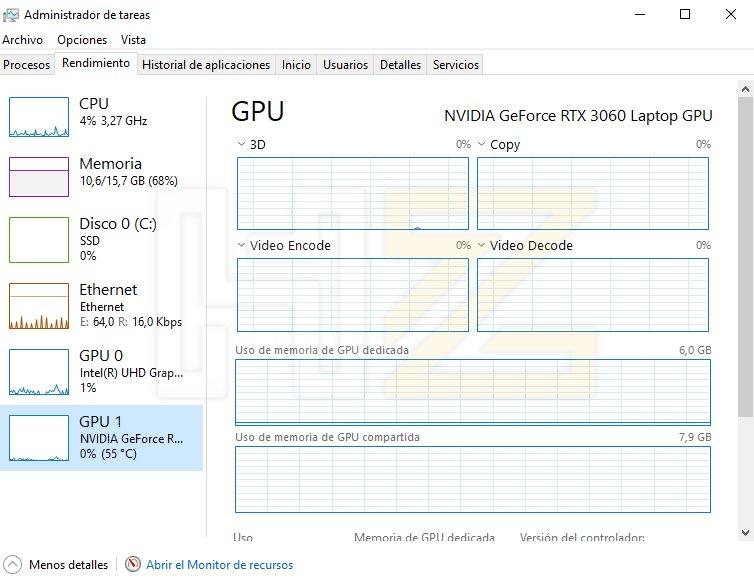
Administrador de dispositivos
Otra manera bastante sencilla de consultar esta información es desde el administrador de dispositivos. Aquí obtendremos otra información útil como, por ejemplo, si tenemos los controladores instaladores. Destacar que Windows instala unos drivers «básicos» para funcionar y luego hay que instalar los del fabricante de la tarjeta gráfica. Para acceder debemos:
- Clic derecho sobre el icono de Windows en la esquina inferior izquierda
- Dentro del menú desplegable buscamos y pulsamos sobre Administrador de dispositivos
- Se abre una ventana y la primera opción es Adaptadores de pantalla
- Pulsamos y ahí veremos la tarjeta gráfica (o las gráficas) que tenemos en nuestro ordenador
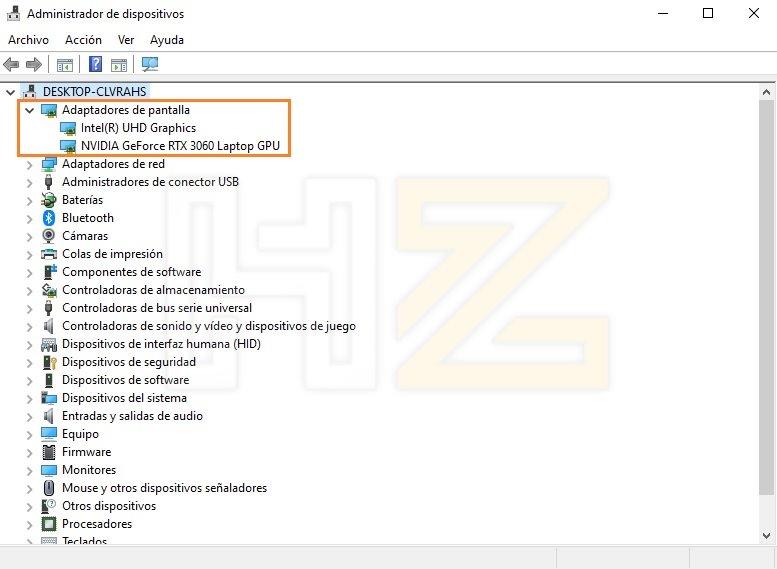
DXDiag
La API DirectX, necesaria para jugar a cualquier juego de ordenador, incluye una herramienta de diagnóstico. Esta herramienta es bastante completa y recopila toda la información de nuestro equipo. Nos da un poco más de información técnica, aunque no da parametros como la cantidad de núcleos de la tarjeta gráfica. Si quieres ver los datos en esta herramienta sigue los siguientes pasos:
- En el buscador de la barra de Windows introducimos DXDiag y pulsamos intro
- Se abre la ventana de Herramienta de diagnóstico de DirectX
- Tenemos que ir a la pestaña de Pantalla
- Si tenemos más de una tarjeta gráfica en el sistema nos aparecerán varias con los datos de cada una de ellas
- Aquí veremos modelo, fabricante, cantidad de memoria VRAM y otros datos
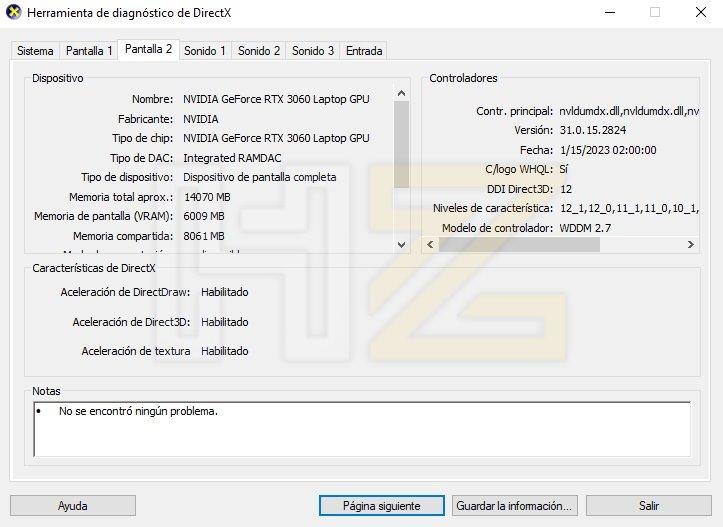
Software del fabricante
Actualmente, tanto AMD como NVIDIA tienen sus propias herramientas de software para optimizar, monitorizar y actualizar drivers. NVIDIA tiene el software GeForce Experience y AMD tiene el Software Adrenalin Edition. Las dos herramientas son similares en el fondo, aunque tienen sus particularidades de diseño y configuración.
En ambos casos, dentro de la configuración del software nos dirá la tarjeta gráfica que tenemos, además de otros datos.
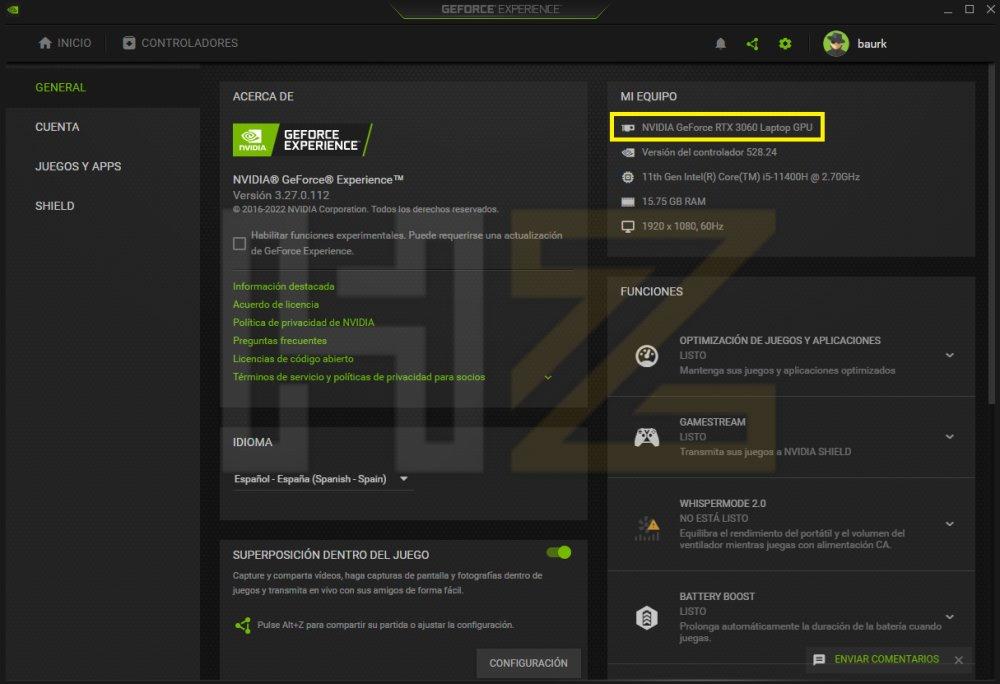
The post Cómo saber cuál es tu tarjeta gráfica y su temperatura sin instalar nada appeared first on HardZone.
from HardZone https://ift.tt/jNdR9Ky
via IFTTT
No hay comentarios:
Publicar un comentario